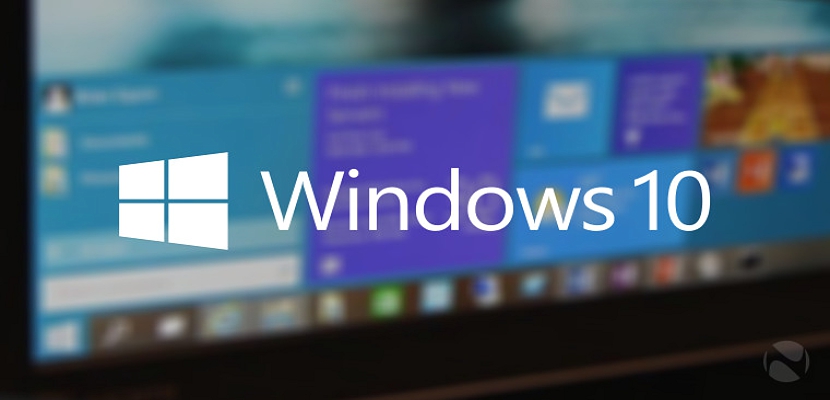
Om du testar den senaste versionen av Windows 10 kanske du redan har haft några av de funktioner som Microsoft föreslår för detta revision som släpps i mitten av 2015.
Utan att behöva förringa var och en av dessa funktioner i Windows 10 är en av de viktigaste i synkronisering av detta operativsystem med vårt Microsoft-ID, något som mycket väl kan vara det vi använder för att komma åt vårt Hotmail- eller Outlook-konto. Om vi inte vill ha den här synkroniseringen eller länkningen aktiverad kan vi mycket enkelt ångra den med ett litet trick.
Logga ut från vårt Microsoft-ID i Windows 10
Förfarandet är lättare än någon kan föreställa sig, eftersom du bara behöver manipulera vissa knappar som alltid har varit närvarande och som Microsoft dock aldrig nämnde. När du väl loggat in på Windows 10 och är på skrivbordet måste du bara:
- Klicka på Windows 10 startknapp.
- Du måste hitta namnet på din profil högst upp.
- Du måste välja dem.
- Från snabbmenyn måste du välja den som hjälper dig att stänga sessionen.
Uppenbarligen måste alla dessa steg utföras varje gång du loggar in på Windows 10 om du inte längre vill vara länkad till ditt Hotmail-konto eller Outlook, med detta operativsystem.
Även om det inte finns någon uppenbar anledning att logga ut från vårt Microsoft-ID i Windows 10, men vi kan behöva lite integritet när det gäller vad vi ska göra i detta operativsystem, vilket främst kan innebära vårt besök av butiken, kom ihåg att från Windows 8.1 Microsoft har förmågan att spela in vår aktivitet inom operativsystemet, i din butik och eventuellt vad vi än gör med din Bing-sökmotor.

Tack, utmärkt. Det fungerar också på win 10
det fungerar inte, det kraschar bara och ber igen att logga in med lösenordet ¬¬
Benjamin har rätt som jag gör för att återställa den nuvarande, jag vill inte att lösenordet ska komma ut eftersom mina bröder också kommer in och de ber om mitt lösenord, hjälp mig
Jag vet inte om jag förklarar mig själv, min bärbara dator används av min partner och min familj och jag kan låna ut den till vem som helst. Så det verkar absurt och väldigt osäkert att de har tillgång till min e-post eller sociala nätverk ... eller ännu värre att för att komma in som privat användare måste de ange användarnamn och lösenord och allt det där skitsnacket ...
som jag gör för att ta bort länken till mina e-post och sociala nätverk, det vill säga att när jag slår på min dator ber den mig inte om lösenord. Hur som helst, hur var det i början
Så här loggar du ut Microsoft Id:
START / KONFIGURATION.
KONTO (Konton, e-post, synkronisering, arbete, andra användare).
På vänster sida klickar du på: DIN E-post och dina konton.
Sedan på höger sida: LOGGA IN MED ETT LOKALT KONTO PÅ DIN PLATS.
Du kommer att be om lösenordet för ID, klicka på NÄSTA.
Ett fönster öppnas för att ange användarnamn och lösenord (detta är inte obligatoriskt). Klicka på NÄSTA och klicka på:
STÄNGD SESSION OCH TILLGÅNG.
Tack vare dig visas mitt namn, efternamn eller e-post när jag loggar in. Verkligen, åtminstone för mig, är det besvärligt att ha min information när jag loggar in, tack! ^^
Ta reda på de bästa digitala marknadsföringsfunktionerna.